こんにちは。
ハルです!
今回はブログを書く時に重要な見出しの作り方を解説しています。
ブログを作る際に見出しはとても重要なので絶対に付けるべきです。私がブログを始めた時見出しの付け方が分からなくて苦労しました。
割と目立つところにあるのですが…
私と同じように苦労して欲しくない!そんな思いで見出しの作り方と見出しを付けるメリット・注意点などを解説しますので是非最後まで読んで書く側も快適に、そして読む側も見やすくなるブログを作りあげて下さい。
ブログをこれから始めるか悩んでいる方は是非こちらの記事をご覧ください。
 haru
haruちなみに今回はWordpressを使っての解説でテーマはCocoonを使って解説します
そもそも見出しって何?聞きたくても聞けない基本情報!
そもそも見出しとはその章ごとのタイトルのことです。
例えば私のこのブログも1記事を細かく見ていくといくつかの章で構成されています。
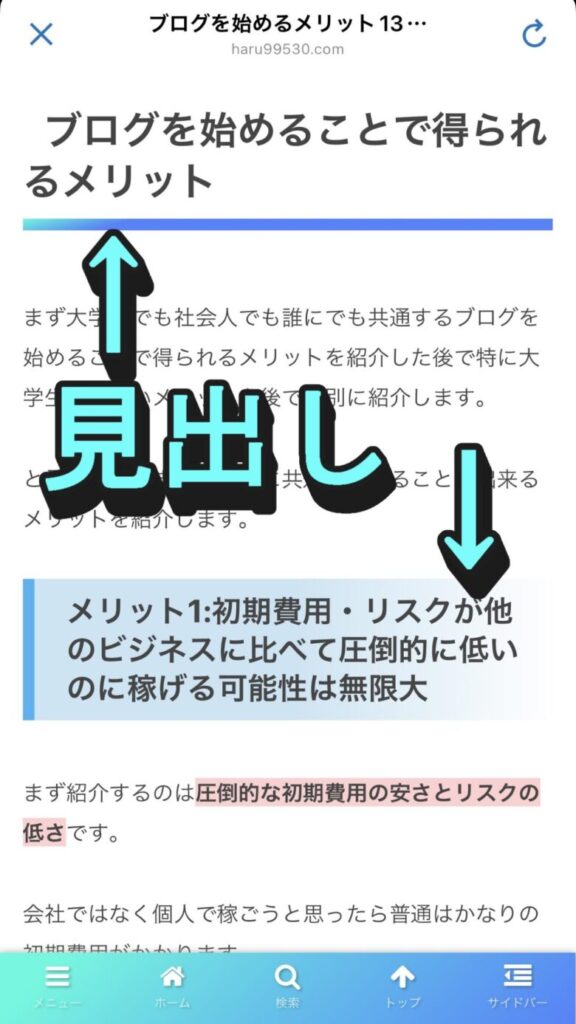
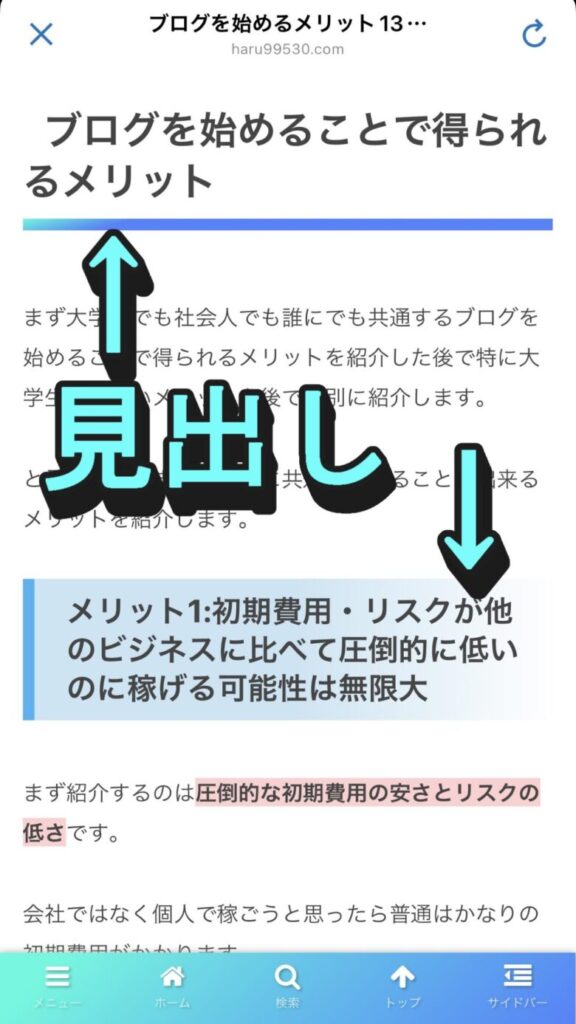
ハルのブログで言うと青線が引かれていたり青枠で囲まれた部分の他の文字より大きなタイトルの部分が見出しです。
見出しがあることによってこれから何の話をするのか読者がすぐに理解することができます。
見出しを付けるといいことばかり!見出しのメリット4選!
さて見出しの作り方を皆さんにお教えする前に見出しを付けることで得られるメリットを知った方がモチベ上がると思うのでまずメリットを紹介します。
見出しのメリット
・読者が読みやすくなる
・記事を書きやすくなる
・見出しを付けることで目次が付く
・Googleからの評価が上がる(SEO対策になる)
では早速見ていきましょう。
読者が読みやすくなる
見出しがあるとこれから何を話すか読者が理解したうえで見ることができるので頭に入りやすいです。
さらに読者が興味のあるところを読むことができるのもメリットです。
見出しのメリット
・読者が読みやすくなる
記事を書く側にもメリットが…
目次を付けると読者が読みやすくなるだけでなく書く側も自分の頭が整理されるし、書く内容を章ごとに決めてから書き始めた方が書きやすいです。
つまり先に見出しを決めて文章を書く、見出しを決めて文章を書く、これを繰り返すことで気が付けば立派なブログの完成です。



どこにどんな内容が書かれているか分かりやすいので記事を手直し(リライト)する時にも便利です
見出しのメリット
・記事を書きやすくなる
見出しを付けることで特典(目次)が付く
WordPressでは見出しを付けると勝手にその記事の1番最初の見出しの上に目次が付きます。
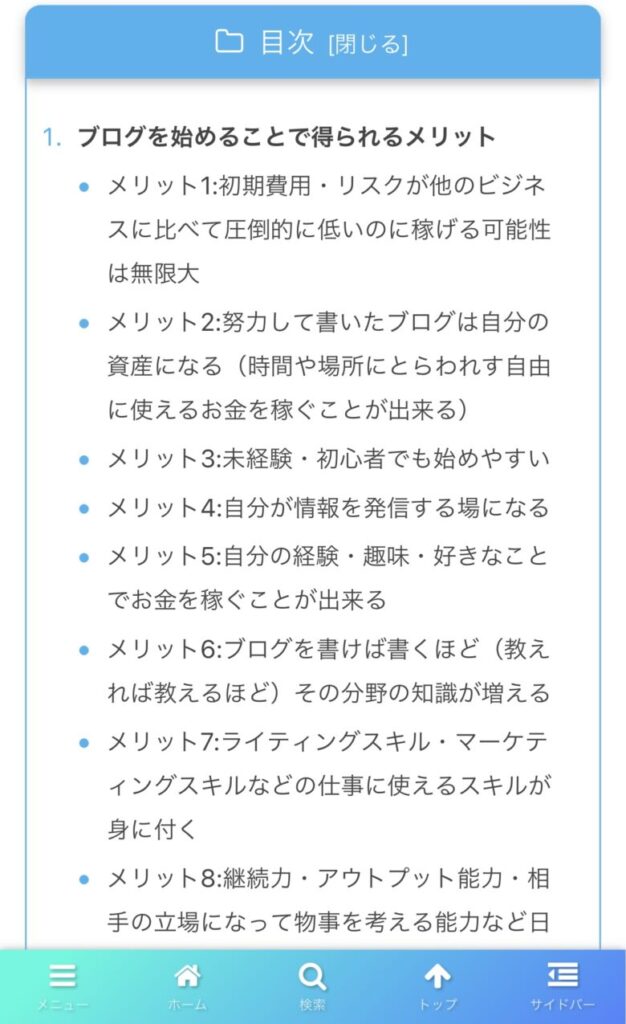
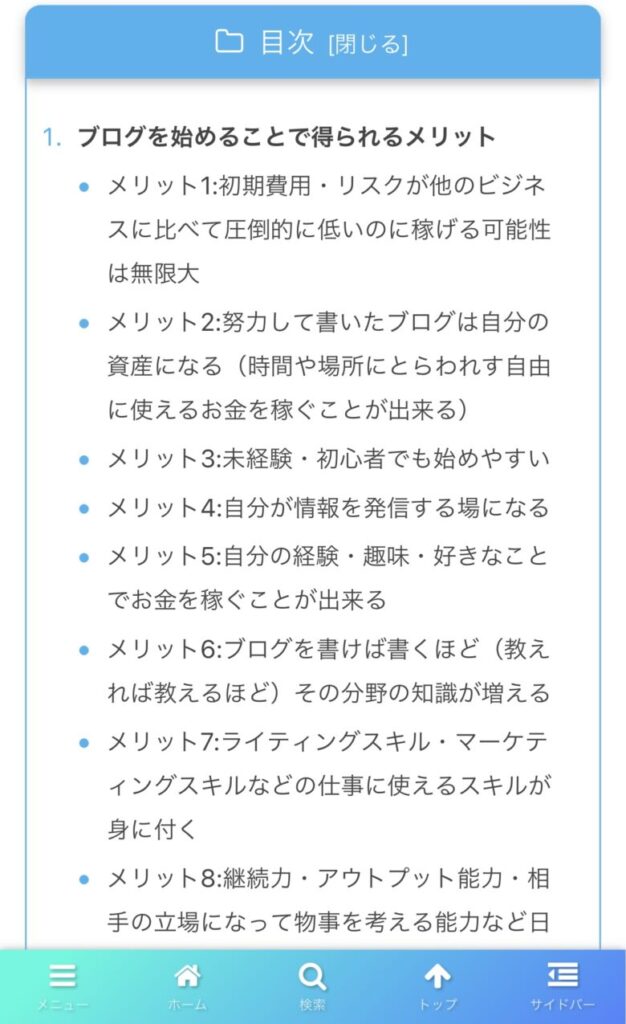
目次があるとないとでは読者にとって快適さが段違いです。
目次のメリット
・読者が記事の内容を一目で把握できる
・読者が見たい内容のところにすぐに行くことができる
・ブログ運営で記事を手直し(リライト)する時に見出しがあると便利
目次が付くとこんなにいいメリットがあります。
読者も運営側も嬉しいメリットがたくさんあるので絶対に見出しは付けるようにしましょう。
Googleからの評価が上がる(SEO対策になる)
目次を正しく付けることで記事の質が上がり、Google様からの評価も上がります。
つまり検索した時に上の方に表示してもらいやすい(SEO対策になる)ということです。
これはかなり大きなメリットだと思います。
見出しのメリット
・Googleからの評価が上がる(SEO対策になる)
みんな知りたい!見出しの作り方(Wordpress)
では見出しのメリットをたくさん知ったところでそろそろ見出しの作り方教えてくれ~
と皆さんの声が聞こえてきそうなので写真付きで分かりやすく見出しの作り方を解説します。



私は有料ブログ押しなのでもちろんWordpressを使って解説します
なぜ有料ブログ(Wordpress)押しなのかはこちらの記事をご覧ください。
では見出しの作り方ですがまずはWordpressで記事を下書きする画面を開いてください。
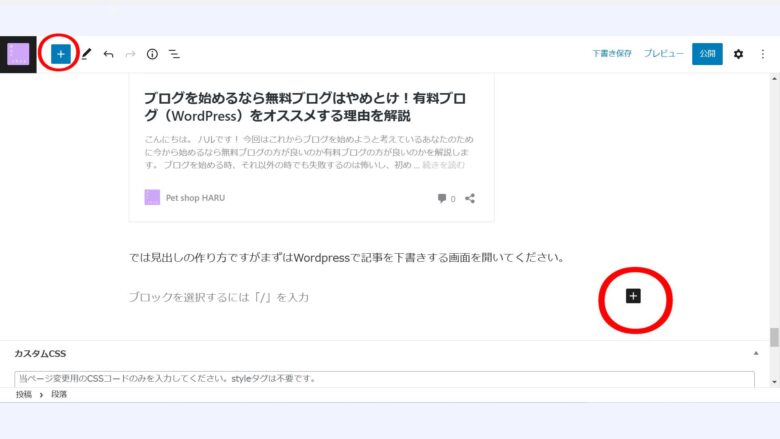
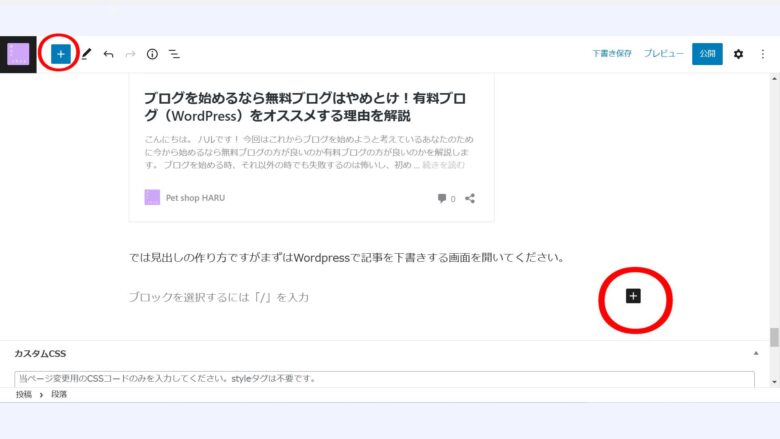
次に赤〇の中にある+ボタンを押して下さい。どちらの+を押しても良いですよ。
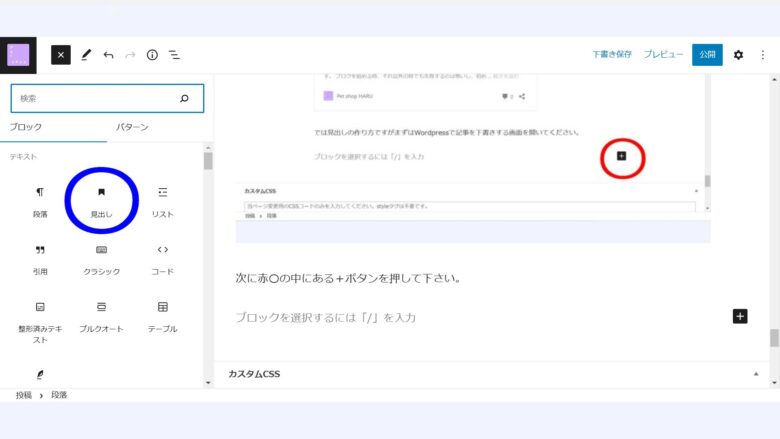
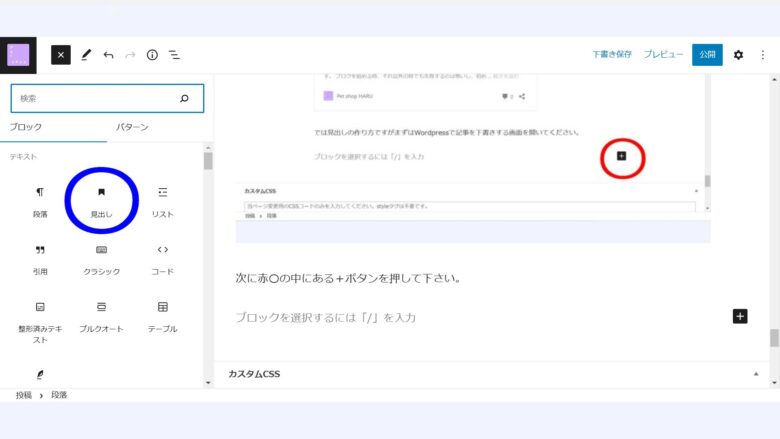
最後に青〇の見出しをクリックすれば見出しが挿入されます。
無事に見出しを挿入できました!
さてじゃあ挿入できた見出しを正しく使う必要があるので見出しを使う際の注意点を見出しの種類と一緒に見ていきましょう。



正しく使わないとGoogle様に評価を上げてもらえませんよ~
見出しには種類がある!H1やH2の正しい使い分け
実は見出しにはいくつか種類があり、それを上手に使い分ける必要があります。
と言ってもそんなに難しいことではないので力を抜いて見てもらえたらなと思います。
見出しにはH1~H6まで種類があります。
H1…その記事のタイトル
H2…その記事の章分け(「メリット3選!」のような感じ)
H3…章より細かい区分(メリット3選の1つずつの紹介のような使い方)
H4~H6…さらに細かい説明(ほとんど使うことは無い)
見出しの種類の変え方もここで紹介しておきます。
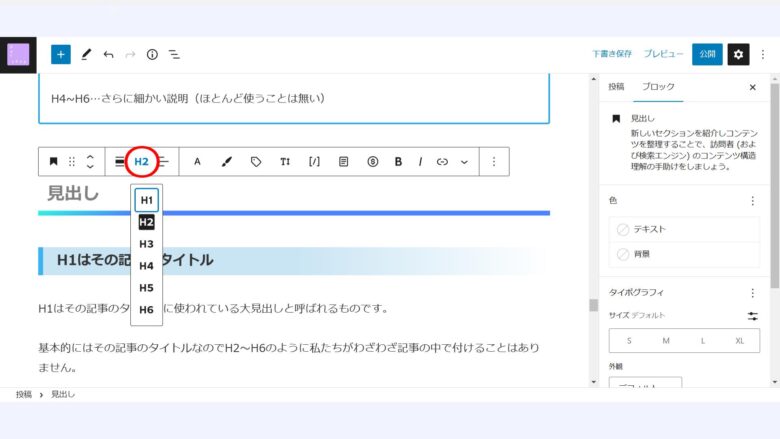
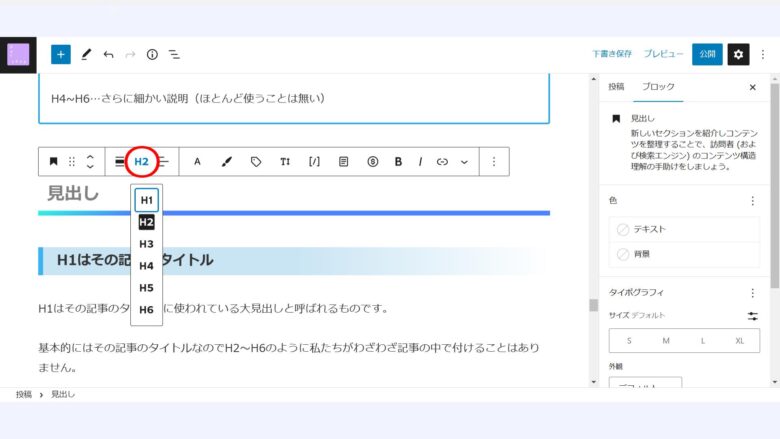
まずは先ほど紹介したやり方で見出しを開きます。
開いた見出しをクリックして写真の赤丸のところにあるH2のところをクリックすると下にH1~H6が出てくるのでそこから種類を選択することができます。
H1はその記事のタイトル
H1はその記事のタイトルに使われている大見出しと呼ばれるものです。
基本的にはその記事のタイトルなのでH2~H6のように私たちがわざわざ記事の中で付けることはありません。
H1は基本的に1記事1つまでです。
2つ以上つけてしまうとGoogle様からの評価が下がってしまします。
その記事がクリックされるかされないかを決める1番大事な見出しなので自分がその記事で大事にしているキーワードや内容が分かりやすいようにしましょう。
H1(タイトル)
・その記事で1番大事なキーワードや内容を入れる
・文字数の目安は40文字以内でまとめると良い
その記事の章分けの役割を担うH2
H1はタイトルなので文章中に使用することは無いと紹介しました。
なのでその次に大きく、中見出しと呼ばれるH2が文章中で1番大きな見出しになります。
H2
・メリット3選!のようにこれから話す内容を分かりやすくまとめると良い
・文字数は20字以内を目安にまとめると良い
H2の内容をさらに掘り下げるH3
↑これがH3です。
先ほど紹介したH2の下に付けるのが小見出しと呼ばれるH3です。
例えばメリット3選!をH2にしたとするとその内容を1つずつH3に分けて紹介するような感じです。
この記事の今皆さんが読んでいる部分ではH2に「見出しの種類」と書いたのでH3で「見出しの種類」紹介しています。
H3
・H2よりさらに細かい部分(ポイントなど)を解説するのに使う
・文字数は20字以内を目安にまとめると良い
H4~6はほとんど使うタイミングが無いので気にしなくても大丈夫です。どうしても使わないとまとまらないと感じた時にだけ使ってください。
最後に
今回はブログを書く時に使える基本的な技術である見出しについて見出しの作り方やメリット・注意点を解説しました。
私は大学1年生からブログを始めて今現在で1年間経ったので皆さんにブログ関連で教えれることも増えたと思うのでこれからもブログ関連の話題や趣味であるクワガタ・カブトムシの内容をあげていこうと思います。
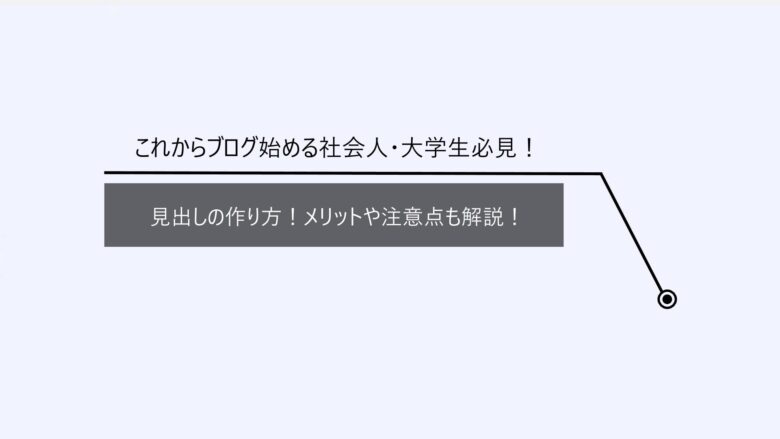








コメント